一些Windows 10用户经常在夜间使用电脑,但长时间使用对眼睛不好,所以想将电脑设置为护眼模式。那么它到底是如何运作的呢?以下是小编为您整理的win10护眼模式设置教程。如果您有需要,就过来看看吧。

win10护眼模式设置教程
1.“Win+I”打开设置,点击第一个“系统”设置入口图标进入系统设置界面;
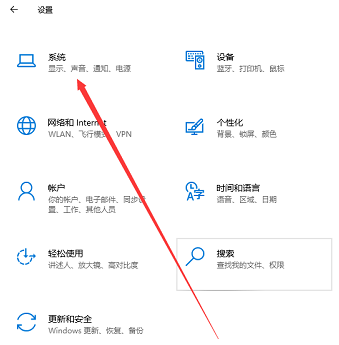
2.在窗口右侧的详细设置区域中,有一个夜灯开关,默认情况下保持打开状态。点击夜灯开关下方的夜灯设置链接按钮,进入夜灯设置界面;
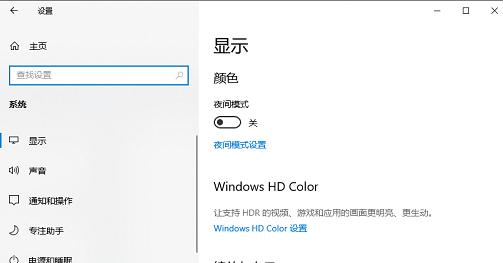
3. 单击“立即启用”按钮,您将看到屏幕立即变成暗色。这种配色方案中蓝光较少,可以防止眼睛过度疲劳;
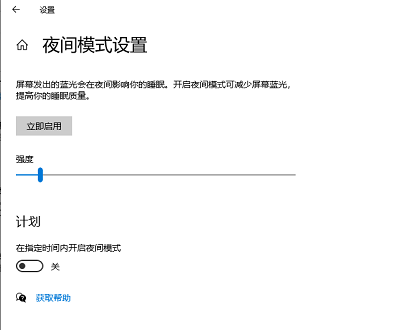
4. 在下面的区域中设置时间段。您可以根据使用的时间范围设置时间;
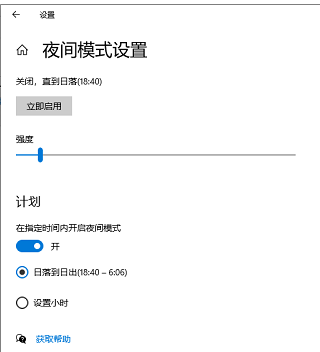
5、设置完成后,点击右上角的X号进行设置。它将在设定的时间自动启动。
以上是小编给大家分享的win10护眼模式设置教程。如果您想了解更多,请关注本站。小编将持续为您更新更多相关攻略。
上一篇:逆水寒手游童心寻趣奇遇完成攻略
下一篇:最后一页